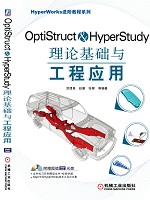第五章 形状优化技术
第一节 实例:考虑结构屈曲的钢轨形状优化
某些载荷组合会使得结构变得不稳定而且发生挠曲,从而发生屈曲变形。当载荷达到一个临界值,即使载荷大小不再增加,结构也会不断发生变形。产生屈曲变形的临界载荷是由临界抗弯系数和所施加的载荷共同决定的。一般来说,最低的屈曲临界载荷是工程师最关心的,因为结构一旦承受比这个载荷更高的载荷,就会失效。
本实例会进行一个钢轨结构的尺寸和形状优化,来提高抗弯系数,从而在给定载荷下不发生屈曲,并且满足应力要求。这根钢轨的一端施加恒定的作用力,另一端全自由度约束,如图5-1所示。通过优化,可以提高抗弯系数,从而提高临界屈曲载荷。
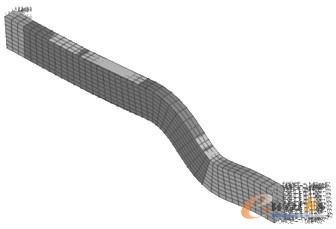
图5-1 钢轨有限元模型
在本模型中,已经用HyperMorph进行了形状优化的预先定义,所以用户不必进行形状变化和形状变量的设定。尺寸优化也是本实例的一部分,最终优化后的结构变得更厚、更宽。
问题描述:对钢轨结构进行尺寸和形状优化来防止发生屈曲变形。
- 设计目标:最大von Mises应力最小化。
- 设计约束:(1)将一阶屈曲系数提高到30。(2)设计区域的体积小于800 000。
- 设计变量:单元厚度和形状变化。
在本实例中,将学习以下内容:
- 设置屈曲优化分析。
-
使用HyperView进行结果后处理。
1 启动HyperMesh,设置UserProfile,读取文件
(1)启动HyperMesh Desktop。
(2)在User Profile对话框中选择OptiStruct,单击OK按钮。
(3)在工具栏的File菜单中,选择Open中的Model。
(4)选择os_buckle_original.hm文件,该文件的路径在HyperWorks安装目录下的/tutorials/hwsolvers/optistruct/文件夹内。
(5)单击Open。
os_buckle_original.hm文件数据替代了之前的数据,在当前HyperMesh中载入。
2 查看之前定义的形状设计变量和形状变化动画
文件中的形状优化已经通过HyperMorph预定义了。用户将会查看之前定义的形状变化设计变量和形状变化动画。
(1)在模型浏览器中单击Utility。
(2)如果Utility在HyperMesh的左侧用户界面中没有显示,则可以通过单击View菜单中的Utility Menu。
(3)在Utility标签中,选择Opti。
(4)在Optimization Info中,单击Design Variables。
(5)出现Size and Shape Design Variables对话框。
(6)V1和V2已经预先定义,Lower Bound为-2.0,Initial Value为0.0,Upper Bound为2.0,如图5-2所示。
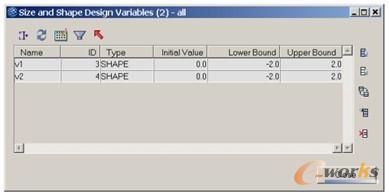
图5-2 查看形状变量
(7)单击Close按钮,关闭Size and Shape Design Variables窗口。
(8)在Analysis页面下,单击optimization。
(9)单击shape。
(10)将选择按钮切换到desvar,单击animate。
(11)设置simulation =为SHAPE - sh1(1)。
(12)设置data type =为Perturbation Vector。
(13)单击linear,观察第一个形状的变化。
(14)重复步骤(7)~(9)查看第二个形状变化,设置simulation =为SHAPE-sh2(2)。
(15)单击return按钮3次,回到optimization面板。
3 定义尺寸优化设计变量
形状优化设置已经在os_buckle_original.hm文件中预先定义,因此只需定义尺寸设计变量就可以了。
(1)在optimization面板中,选择gauge面板。
(2)确认在左边的单选框中选择的是creat子面板。
(3)单击desvar=,输入shells。
(4)单击props。
(5)同时单击dom和shell_elements。
(6)单击select。
(7)将type切换至PSHELL-T,并切换到same desvar for all props。
(8)将initial value =赋值为6.0。
(9)单击第一个切换键将lower bound % =切换到lower bound,并赋值为3.0。
(10)单击第二个切换键将upper bound % =切换到upper bound,并赋值为9.0。
(11)单击Create按钮。
(12)单击return按钮两次,返回主菜单。
4 创建特征频率分析(屈曲)载荷集合器(load collector)
(1)创建一个load collector进行实际特征频率分析(屈曲分析)。
(2)选择Load Collectors按钮 。
(3)在面板左侧的单选框中选择create子面板。
(4)单击loadcol name =,输入buckling。
(5)单击card image =,选择EIGRL。
(6)单击create/edit。
(7)设置V1 =0.01,V2 =100.0,ND =20。
(8)单击输入框中输入一个数字,在卡片中输入一个数值域。
(9)OptiStruct会在100以下寻找3个最小的特征频率。
(10)单击return按钮两次回到主菜单。
5 设置屈曲优化载荷步
(1)在Analysis页下,单击loadsteps。
(2)单击name =,输入buckling。
(3)单击type,在弹出的菜单中选择linear buckling。
(4)单击STATSUB,选择LINEAR(已经在静态载荷工况中存在)。
(5)单击METHOD(STRUCT),选择buckling。
(6)单击create按钮和return按钮,返回主菜单。
6 定义优化响应
(1)在Analysis页面下,选择optimization。
(2)单击responses。
(3)按如表5-1所示的设置创建3个响应。
表5-1 响应信息

(4)单击return按钮。
7 定义优化约束
(1)在optimization面板下,单击dconstraints。
(2)选择constraint =,输入BUCKLE。
(3)单击左侧的lower bound中输入30。
(4)单击response =,单击选择Buckle。
(5)单击loadsteps,勾选Buckling,并单击select。
(6)单击Create按钮。
(7)设置constraint =VOL,response =Vol。
(8)勾选lower bound,并单击upper bound左侧的选框,赋值为800 000。
(9)单击Create按钮。
(10)单击return按钮,返回optimization面板。
8 定义最小化最大值优化响应
(1)单击obj reference.
(2)选择dobjref =,输入名称为MAX_STRESS。
(3)勾选pos reference =,输入数值为1.000。
(4)单击response =,并选择Von。
(5)切换all为loadsteps。
(6)单击loadsteps。
(7)单击LINEAR左侧的选框,单击select。
(8)单击Create按钮。
这样就创建了最小化最大值优化响应。
(9)单击return按钮。
9 定义优化目标
(1)单击objective。
(2)单击切换键,设定为minmax。
(3)单击dobjrefs。
(4)确认MAX_STRESS左边的选框已勾选。
(5)单击select。
(6)单击create按钮。
(7)单击return按钮两次,回到主菜单。
10 提交屈曲优化问题求解
(1)在Analysis页,选择OptiStruct面板。
(2)单击save as。
(3)选择将写入的OptiStruct模型的路径,并在File name文本框中输入文件名os_buckle_ optimization.fem。
(4)以.fem作为扩展名的文件是OptiStruct的运算输入文件。
(5)单击Save按钮。
(6)注意到os_buckle_optimization.fem文件的文件名和路径显示在input file域中。
(7)设置memory options为memory default。
(8)单击run options切换并选择为optimization。
(9)设置export options为all。
(10)单击OptiStruct。
这样就把输入文件提交到OptiStruct,并开始优化计算。如果计算成功,新的结果文件将在OptiStruct模型所在目录中看到。如果计算出错,os_buckle_optimization.out文件可以有效地帮助用户查看错误信息,并调试输入文件。
11 在HyperView中观看动画
(1)在OptiStruct面板下单击HyperView按钮。
(2)关闭Message Log窗口。
(3)在工具栏上的Graphics菜单中选择Select Load Case。
(4)选择Design和Iteration3。
(5)单击Contour面板中的“工具条”按钮 。
(6)在Result type下,在第一个下拉列表中选择Shape Change (v),在第二个列表中选择Mag。
(7)单击Apply。
(8)动画播放时,利用滑动速度滚动条可以调整动画速度。
(9)单击搜索条边的Animation Controls按钮,激活Bounce选项来查看变形前后的过程。
(10)停止动画,使用Current time滚动条手动控制动画。
12 查看最终形状的应力
(1)单击Next Page箭头到下一页,该页显示了分析结果。
(2)单击Contour面板中的“工具条”按钮。
(3)在Result type下,从第一个下拉列表中选择Element Stresses (2D&3D)(t),从第二个列表中选择vonMises。
(4)在工具条上的Graphics菜单,选择Select Load Case。
(5)单击Design,选择Iteration3。
(6)单击Apply。
最终变形形状的应力云图将在屏幕上显示。
13 查看屈曲频率
(1)单击Next Page箭头到下一页,该页显示了屈曲变形结果。
(2)选择animation mode按钮,前往Modal。
(3)单击Animation Controls按钮。
(4)在动画播放时,使用速度条滚动条可以调整动画速度。
(5)提高变形显示比例,以便更好地观察屈曲模态形状变化。
(6)激活Bounce选项,以便观察变形。
(7)停止动画,使用Current time滚动条手动控制动画。
(8)单击状态栏,激活Load Case and Simulation Selection对话框 。
如图5-3所示,可以看到屈曲模态以及特征频率。
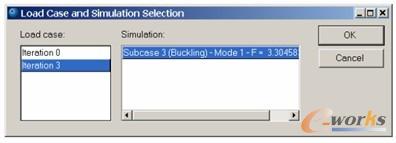
图5-3 迭代步选择